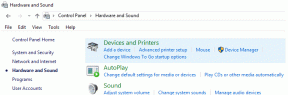10 лучших способов исправить неработающий YouTube TV Amazon Fire TV Stick
Разное / / December 07, 2023
YouTube TV — одно из обязательных приложений для перерезчиков шнуров. Он предлагает более 100 телеканалов в прямом эфире, неограниченное хранилище DVR, одновременные подключения, кроссплатформенную доступность и многое другое. YouTube TV доступен на всех основных платформах Smart TV, включая Amazon Fire TV Stick. Однако многие жаловались на то, что YouTube TV не работает на Fire TV Stick. Вот лучшие способы исправить сбои YouTube TV на Fire TV.

Вы можете пропустить предстоящие события НФЛ, НБА и другие громкие события, если YouTube TV не работает на вашем потоковом устройстве. Прежде чем переключиться на другой потоковый сервис, такой как Hulu, Paramount +, Fubo или Sling, для просмотра телеканалов в прямом эфире, выполните следующие действия, чтобы насладиться беспрепятственным просмотром YouTube TV на Fire TV Stick.
1. Проверьте сетевое соединение
Если ваш У Amazon Fire TV Stick проблемы с сетевым подключением, YouTube TV не загружается и может произойти сбой при запуске. Вот как вы можете подтвердить активное подключение к Интернету на Fire TV Stick.
Шаг 1: Перейдите в настройки из дома Fire TV Stick. Выберите сеть.
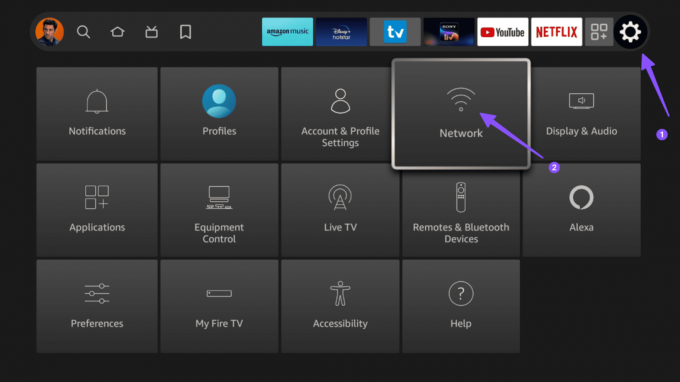
Шаг 2: Нажмите кнопку воспроизведения/паузы на пульте дистанционного управления и подтвердите статус «Подключено к Интернету» в следующем меню.

Вы также можете запустить тест скорости из того же меню и обеспечить двузначную скорость интернета (в Мбит/с) для безошибочной потоковой передачи на YouTube TV.

2. Принудительно остановить YouTube TV
Хотя приложение YouTube TV может продолжать работать в фоновом режиме, вы можете перезапустить только приложение вместо перезапуска Fire TV Stick. Вы можете принудительно остановить YouTube TV и попробовать использовать его снова.
Шаг 1: Перейдите в настройки Fire TV Stick. Открытые приложения.

Шаг 2: Прокрутите до пункта «Управление установленными приложениями».
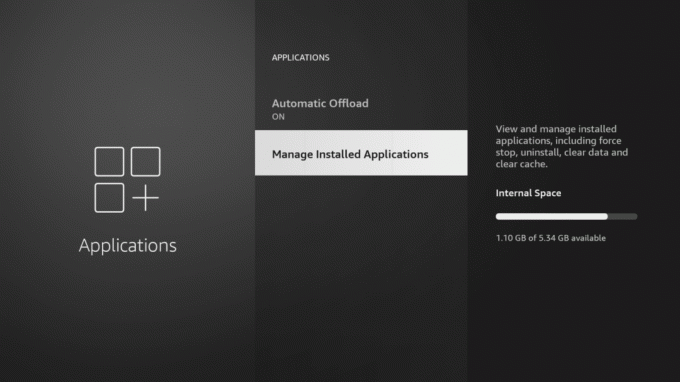
Шаг 3: Перейдите к YouTube TV.

Шаг 4: Выберите «Принудительная остановка» в следующем меню.

3. Перезапустите Amazon Fire TV Stick.
Перезагрузка Fire TV Stick — эффективный способ устранения распространенных проблем с установленными приложениями.
Шаг 1: Перейдите в настройки Fire TV Stick и откройте My Fire TV.
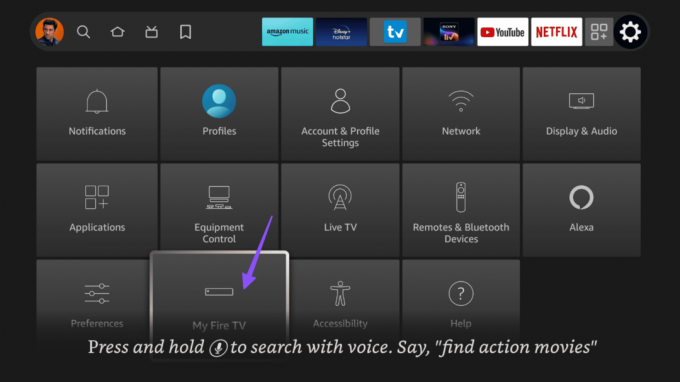
Шаг 2: Выберите Перезапустить.
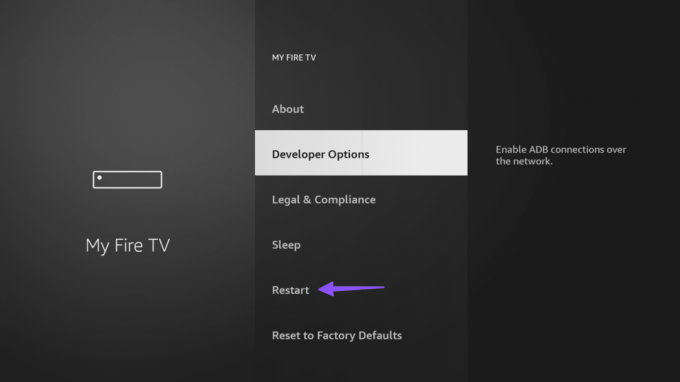
После перезагрузки вашего потокового устройства запустите YouTube TV и попробуйте воспроизвести любой канал.
4. Очистить кэш YouTube ТВ
YouTube TV собирает кеш в фоновом режиме, чтобы улучшить взаимодействие с пользователем. Вам необходимо очистить кэш YouTube TV и попробовать снова получить доступ к приложению.
Шаг 1: Перейдите в «Управление установленными приложениями» в настройках Fire TV Stick (см. шаги, описанные выше).
Шаг 2: Прокрутите вниз до YouTube TV.
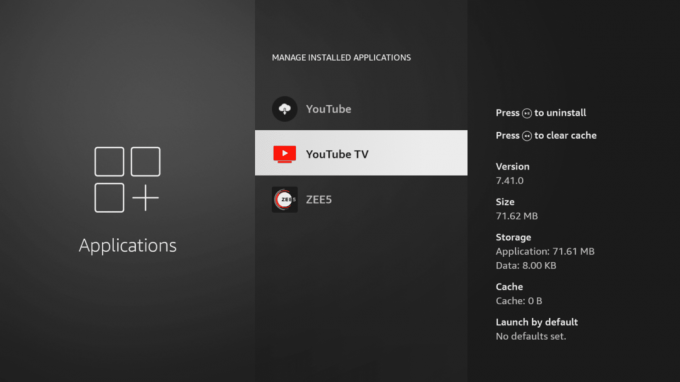
Шаг 3: Выберите «Очистить кеш», и все готово.
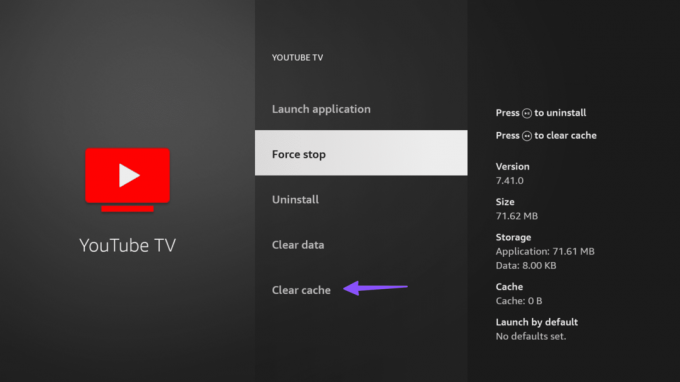
5. Проверьте подписку на YouTube TV
Для YouTube TV требуется активная подписка, чтобы включить более 100 телеканалов в прямом эфире на вашем устройстве. Если срок вашей подписки истек, вы не сможете просматривать контент на Fire TV Stick. Вам необходимо проверить свою подписку на YouTube TV, выполнив следующие действия.
Шаг 1: Перейдите на веб-сайт YouTube TV и войдите в свою учетную запись.
Шаг 2: Выберите изображение своего профиля вверху и откройте «Настройки».
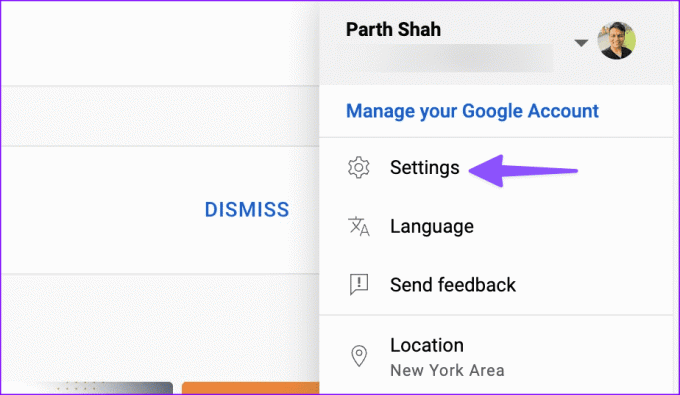
Шаг 3: Проверьте свой текущий план в меню «Членство». Если срок его действия истек, обновите свои платежные данные, чтобы продлить подписку.
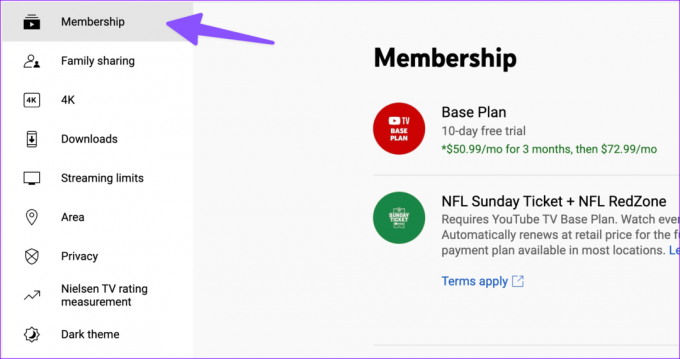
Зайдите на YouTube TV на Fire TV Stick и проверьте свой любимый контент.
6. Проверьте телесерверы YouTube
Серверы YouTube TV могут выйти из строя из-за беспрецедентного спроса во время таких громких событий, как Суперкубок. Вы можете отправиться в Даундетектор и найдите YouTube TV, чтобы подтвердить проблему.
В этом случае у вас нет другого выбора, кроме как ждать, пока YouTube исправит проблемы на стороне сервера.
7. Ознакомьтесь с дополнительными пакетами YouTube TV
Вы пытаетесь получить доступ к контенту таких сервисов, как Showtime, Cinemax, Starz, CuriosityStream и других, на YouTube TV? Эти услуги не включены в базовый план YouTube TV. Вам необходимо приобрести эти пакеты отдельно, чтобы включить потоковую передачу на Fire TV Stick.
Шаг 1: Перейдите в настройки YouTube TV в Интернете.
Шаг 2: Выберите «Членство» и проверьте доступные пакеты.

Ознакомьтесь с ценами и подробностями бесплатной пробной версии и включите контент из любимого потокового сервиса.
8. Проверьте подключенные устройства
YouTube TV позволяет одновременно подключать до трех устройств. Если в настоящее время более трех устройств транслируют контент из вашей учетной записи YouTube TV, вы можете столкнуться с сбоями в работе приложения на Fire TV Stick.
Шаг 1: Перейдите на страницу учетной записи Google и выберите «Безопасность» на боковой панели.
Шаг 2: Прокрутите до пункта «Управление всеми устройствами».

Шаг 3: Проверьте доступ к YouTube TV на неизвестных устройствах. Нажмите здесь.
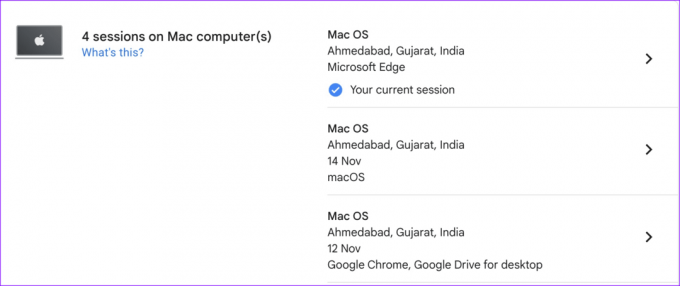
Шаг 4: Выберите Выйти.

9. Отключить VPN
YouTube TV доступен только в США. Если вы используете YouTube TV в активной сети VPN, у вас могут возникнуть сбои в работе приложения. Вам следует отключить любую VPN-приложение на Fire TV Stick и попробуй еще раз.
10. Обновить Fire OS
Устаревшая сборка Fire OS может быть основной причиной проблем YouTube TV на Fire TV Stick. Вам следует установить последнюю сборку Fire OS.
Шаг 1: Перейдите в меню My Fire TV в настройках Fire TV Stick.
Шаг 2: Выберите О программе.

Шаг 3: Проверьте наличие обновлений и установите последнюю сборку.

Смотрите любимые каналы без кабеля
Неработающее приложение YouTube TV на Fire TV Stick может испортить ваши идеальные выходные. К счастью, вам не нужно возвращаться к старому кабельному соединению, чтобы смотреть любимый спортивный и развлекательный контент. Приведенные выше приемы помогут быстро устранить неполадки YouTube TV. Какой трюк сработал у вас? Поделитесь своими выводами в комментариях ниже.
Последнее обновление: 15 ноября 2023 г.
Статья выше может содержать партнерские ссылки, которые помогают поддерживать Guiding Tech. Однако это не влияет на нашу редакционную честность. Содержание остается беспристрастным и аутентичным.

Написано
Парт Шах — постоянно обновляющийся писатель-фрилансер, который публикует инструкции, руководства по приложениям, сравнения, списки и руководства по устранению неполадок на платформах Android, iOS, Windows, Mac и Smart TV. Он имеет более чем пятилетний опыт работы и написал более 1500 статей о GuidingTech и Android Police. В свободное время вы увидите, как он смотрит шоу Netflix, читает книги и путешествует.